Terveisiä koulutuksesta!
iPad-kouluttajakoulutus 15.9.2015
Osallistuin 15. syyskuuta KuumaTVT-hankkeen iPad-kouluttajakoulutukseen. Kerron tässä, mitä opin!
Meitä oli ohjeistettu etukäteen lataamaan seuraavat sovellukset laitteillemme:
iTunesU
iCabMobile
Showbie
Explain Everything
Book Creator (maksullinen versio)
iBooks
Strip Design
iMovie
Paper by 53 tai Sumopaint
Green Screen by Doink tai Veescope live
Google Street View
Osa löytyi koordinaattori-padiltani, osa koulun minipadilta.
Käytimme niitä seuraavasti:
Olimme etukäteen vastaanottaneet kouluttajalta linkin (https://itunesu.itunes.apple.com/enroll/...), joka johdatti iTunesU-sovellukseen. Siellä piti klikata, että liittyy kurssille.

Sovelluksessa on ikäänkuin kirjahylly, jolla on "omat kurssini", siis sellaiset, jotka olen itse sinne hakenut tai jotka minulle on jaettu. Tuolta alareunasta voi selata vaikka mitä ilmaiseksi ja avoimesti tarjolla olevia kursseja!

Kouluttajakoulutus-kurssilta löytyivät ennakkotehtävät ja myös materiaalia tämän päivän koulutukseen. iTunesU-sovelluksen etusivulla on ylänurkassa rasti, josta pääsee joko ilmoittautumaan kurssille tai luomaan oman kurssin. Vielä en ole kokeillut luoda kurssia itse.
Tänään meidän piti ottaa itsestämme iPadilla kuva ja palauttaa se sitten iTunesU-kurssillemme. Jostain syystä kuvani kiepsahti ylösalaisin... Kouluttaja näki meidän kaikkien kuvat, mutta me emme toistemme.

Seuraavaksi meille esiteltiin kuuleman mukaan loistava selain iCabMobile.

En vielä oppinut läheskään kaikkia tämän selaimen ominaisuuksia, mutta parempi se ilmeisesti on kuin Safari. iCabMobilea me käytimme koulutuksessa. Siinä sai ainakin ladattua Youtubesta videon iPadille ihan vain painamalla videota hetken ja valitsemalla Download.
Seuraavaksi meidän piti harjoitella iMovien käyttöä. Dubbaamaan!

Ensin etsimme jonkin videon Youtubesta. Neuvona oli hakea jotain mainosta (Commercial) ja sitten se tallennettiin edellä kertomallani tavalla sormella painaen. Sen jälkeen se löytyi iCabMobilen sivulla oikeasta ylänurkasta alaspäin osoittavan nuolen alta (Downloads). Kun siellä painaa haluamaansa latausta taas sormella, esiin tulee monta eri sovellusta, jossa sen voi avata.

Helppoa kuin mikä! Siitä sitten valitsimme suoraan iMovien! Sitten piti vain valita "luo uusi elokuva", kun iMovie oli auennut. Tämän jälkeen leikimme aikamme. Pätkimme elokuvaa sopiviin palasiin (vetäisimme sormella aktiivisen leikkeen yli), hiljensimme joitain kohtia ja äänitimme omaa puhettamme sopiviin kohtiin. Lisäsimme myös joitain iMovien omia äänitehosteita.
Valmis tuotos piti sitten lähettää Showbie-sovellukseen.

Se tapahtui iMoviessa siinä, kun elokuvan muokkausnäkymästä oli tultu vasemman yläreunan nuolen kautta siihen, missä näkyy videon kuva, kesto yms. Siinä sai taas siitä "laatikosta nousevasta nuolesta" valittua suoraan oikean sovelluksen. Meille oli luotu Showbiehen oma kansio näitä varten. Minulla oli ilmainen Showbie, jonka rajoituksena oli korkeintaan minuutin kestävä video. Leikkasimme valmiista elokuvasta lopusta vähän pois, niin lähetys onnistui!


Katselimme kaikkien tuotoksia. Hauskaa! Koulussa täytyy varmistaa, että Youtubesta haettua videota saa muokata ja jakaa, jos tekee tällaisia ja ainakin, jos ne päätyvät mitenkään julkisuuteen.
Lounaan jälkeen jatkettiin. Jälleen haluttiin näyttää, miten iPadien eri sovelluksia voi käyttää yhdessä samassa projektissa.
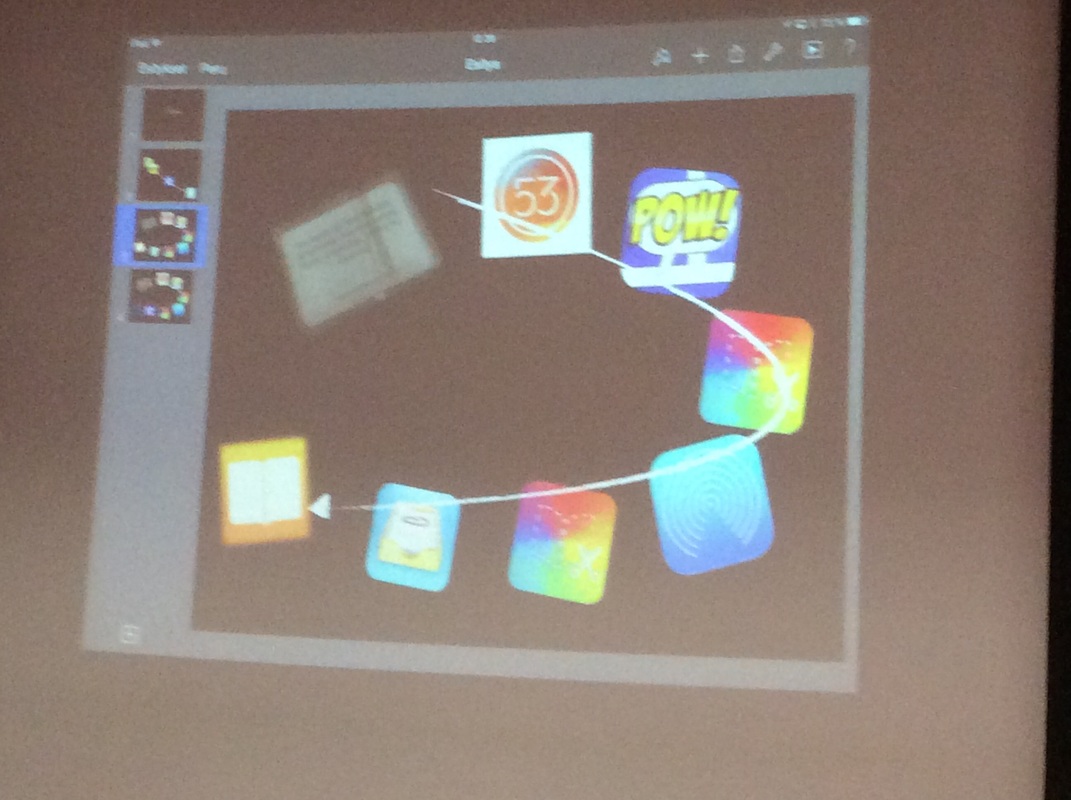
Meille jaettiin keskustelunkäynnistäjä-kortteja, joista piti sitten tehdä 45 minuutissa kirja.

Tarkoitus oli ensin purkaa kysymystä osiin Paper by 53 -sovelluksella.

Otimme sovelluksessa kuvan tuosta kortistamme, mutta emme sitten kuitenkaan kokeneet tarpeelliseksi tehdä siellä sen enempää. Sitä voisi kuitenkin käyttää kaikenlaiseen ajatuskarttamaiseen pohdintaan, taulukkojen laadintaan, kuvien muokkaamiseen yms. En päässyt kovin syvälle tässä sovelluksessa.
Päätimme työparini kanssa, että kolme loppuelämän aikana tarvittaavaa sanaa ovat "anteeksi, kiitos ja rakastan". Etsimme Googlesta niihin sopivat kuvat. Valitsin Googlen kuvahaun hakutyökalussa käyttöoikeudeksi "saa käyttää uudelleen ei-kaupallisesti". Jäin nyt miettimään, että olisikohan siinä pitänyt olla "saa käyttää uudelleen ei-kaupallisesti ja muokata", mehän kuitenkin liitimme kuvat omaan tuotokseemme. Tallensimme kuvat iPadin kuvagalleriaan painamalla niitä, kunnes "Tallenna kuva" ilmestyi näkyviin.
Teimme sitten Strip Designer -sovelluksella kolmen ruudun sarjakuvan.

Liitimme löytämämme kuvat sarjakuvaan.
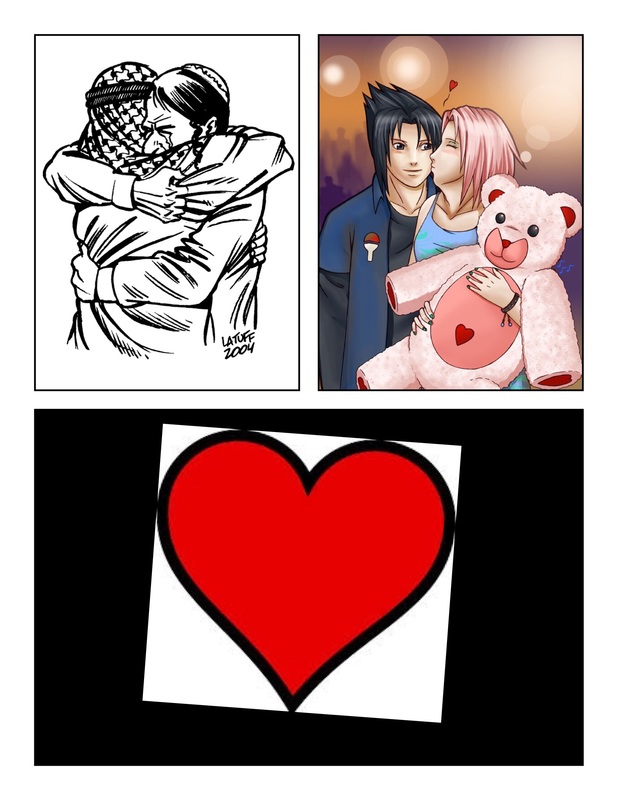
Strip Designerissa klikattiin ylänurkasta "Share", sitten taas sitä laatikosta nousevaa nuolta ja "Save to photos". iPadin kuvagalleriassa oli sarjakuva tallessa!
Sitten avasimme Book Creator -sovelluksen.

Plussasta luotiiin uusi kirja. Avasimme Landscape -muotoisen kirjan, mutta sen olisi pitänyt olla "Portrait". Tästä myöhemmin.
Tarkoitus oli tuoda kirjaan kuvakirjastosta se sarjakuva ja äänittää sitten siihen alkuperäisen kysymykseen vastauksia selittämään luomaamme sarjakuvaa. Äänityksen lisäys tapahtuu ylänurkan plussasta, "Add sound". Sieltä sitten vain äänittämään. Äänityksen päätyttyä sellaisen kaiuttimen kuvan voi raahata kuvan päällä sopivaan kohtaan. Kun sitä kaiuttimen kuvaa sitten painaa, se aktivoituu (siniset reunat ympärillä) ja sen jälkeen voi klikata yläreunan i-kirjainta. Sieltä sitten valitaan "Invisible in iBooks". Tällöin kaiutin ei näy lopullisessa kirjassa, vaan lukija voi klikata vain kuvaa ja ääni käynnistyy. Tätä varten kaiuttimen kuva on syytä suurentaa hyvin suureksi ennen sen muuttamista näkymättömäksi.
Lisäsimme lisäksi sarjakuvamme ympärille tekstejä kirjoittamalla ne sormella. Tällöin huomasimme, että äänikuvakkeet eivät enää toimineet, sillä iso "tekstilevy" oli niiden päällä. Kun kirjoitimmekin kolme sanaa kunkin erikseen, eivät ne enää peittäneet kuvakkeita.
Kuten kerroin, oli se muoto väärä. Opettaja halusi yhdistää kaikkien tekemät kirjat yhteen ja meillä oli väärän mallinen. Onneksi äänitiedostotkin sai kopioitua ja liitettyä ihan sen kuvakkeen kautta uuteen kirjaan. Ääntimme muuten kirjan ensimmäiselle sivulle meren kohinaa soittamalla ääntä toisesta laitteesta ja äänittämällä toisella. Äänen laatu ei ollut huimaava, mutta ainakin se onnistui!
Valmiin kirjan sai sitten lähetettyä opettajalle vaikka "Open in iTunesU" -komennolla (siellä piti valita oikea kurssi), Airdropilla tai "Open in Showbie" -käskyllä. En ole ihan varma, mitä teimme. Alkoi olla jo niin paljon uutta asiaa päässä ja väsynyt olo. Kirjan sai myös avattua itse, "Open in iBooks". Hienolta näytti!
Ihan loppumetreillä kokeilimme vielä hauskaa Green Screen -sovellusta.

Opettaja oli virittänyt seinälle vihreän kankaan, ihan vaan teipillä. Yksi meistä meni sen eteen seisomaan huolestuneen näköisenä (siis tarkoituksella!). Kuvasimme häntä iPadin kameran video-ominaisuudella.

Sitten piti mennä sillä iCabMobile -selaimella Youtubeen ja etsiä joku lumimyrskyvideo ja tallentaa se kuvagalleriaan.
Seuraavaksi avattiin Green Screen -sovellus ja tuotiin nuo kaksi videota sinne päällekkäin. Ja ihan mystisesti ohjelma hävitti sen vihreän taustan ja näytti sen tilalla lumimyrskyä. T-paidassa seisoskeleva miehemme oli hauskan näköinen. Siinä on sellainen Chroma Filter, jolla voi valita mikä väri hävitetään. Vihreä toimii parhaiten.
Tämä tarjoaa loputtomasti mahdollisuuksia! Taustalla voi olla kuvakin. Oppilas voi muka seistä kuussa ja selittää avaruusasioita. Tai sademetsässä. Tai vaikka missä!
En ennättänyt enää tehdä tällaista itse, koska lähdin kauhealla kiireellä ajamaan Mäntsälään Edison-koulutuksen loppumetreille.
Toivottavasti näistä ohjeista on teille apua!
Sari
3-alueen koordinaattori
Meitä oli ohjeistettu etukäteen lataamaan seuraavat sovellukset laitteillemme:
iTunesU
iCabMobile
Showbie
Explain Everything
Book Creator (maksullinen versio)
iBooks
Strip Design
iMovie
Paper by 53 tai Sumopaint
Green Screen by Doink tai Veescope live
Google Street View
Osa löytyi koordinaattori-padiltani, osa koulun minipadilta.
Käytimme niitä seuraavasti:
Olimme etukäteen vastaanottaneet kouluttajalta linkin (https://itunesu.itunes.apple.com/enroll/...), joka johdatti iTunesU-sovellukseen. Siellä piti klikata, että liittyy kurssille.

Sovelluksessa on ikäänkuin kirjahylly, jolla on "omat kurssini", siis sellaiset, jotka olen itse sinne hakenut tai jotka minulle on jaettu. Tuolta alareunasta voi selata vaikka mitä ilmaiseksi ja avoimesti tarjolla olevia kursseja!

Kouluttajakoulutus-kurssilta löytyivät ennakkotehtävät ja myös materiaalia tämän päivän koulutukseen. iTunesU-sovelluksen etusivulla on ylänurkassa rasti, josta pääsee joko ilmoittautumaan kurssille tai luomaan oman kurssin. Vielä en ole kokeillut luoda kurssia itse.
Tänään meidän piti ottaa itsestämme iPadilla kuva ja palauttaa se sitten iTunesU-kurssillemme. Jostain syystä kuvani kiepsahti ylösalaisin... Kouluttaja näki meidän kaikkien kuvat, mutta me emme toistemme.

Seuraavaksi meille esiteltiin kuuleman mukaan loistava selain iCabMobile.
En vielä oppinut läheskään kaikkia tämän selaimen ominaisuuksia, mutta parempi se ilmeisesti on kuin Safari. iCabMobilea me käytimme koulutuksessa. Siinä sai ainakin ladattua Youtubesta videon iPadille ihan vain painamalla videota hetken ja valitsemalla Download.
Seuraavaksi meidän piti harjoitella iMovien käyttöä. Dubbaamaan!
Ensin etsimme jonkin videon Youtubesta. Neuvona oli hakea jotain mainosta (Commercial) ja sitten se tallennettiin edellä kertomallani tavalla sormella painaen. Sen jälkeen se löytyi iCabMobilen sivulla oikeasta ylänurkasta alaspäin osoittavan nuolen alta (Downloads). Kun siellä painaa haluamaansa latausta taas sormella, esiin tulee monta eri sovellusta, jossa sen voi avata.

Helppoa kuin mikä! Siitä sitten valitsimme suoraan iMovien! Sitten piti vain valita "luo uusi elokuva", kun iMovie oli auennut. Tämän jälkeen leikimme aikamme. Pätkimme elokuvaa sopiviin palasiin (vetäisimme sormella aktiivisen leikkeen yli), hiljensimme joitain kohtia ja äänitimme omaa puhettamme sopiviin kohtiin. Lisäsimme myös joitain iMovien omia äänitehosteita.
Valmis tuotos piti sitten lähettää Showbie-sovellukseen.

Se tapahtui iMoviessa siinä, kun elokuvan muokkausnäkymästä oli tultu vasemman yläreunan nuolen kautta siihen, missä näkyy videon kuva, kesto yms. Siinä sai taas siitä "laatikosta nousevasta nuolesta" valittua suoraan oikean sovelluksen. Meille oli luotu Showbiehen oma kansio näitä varten. Minulla oli ilmainen Showbie, jonka rajoituksena oli korkeintaan minuutin kestävä video. Leikkasimme valmiista elokuvasta lopusta vähän pois, niin lähetys onnistui!


Katselimme kaikkien tuotoksia. Hauskaa! Koulussa täytyy varmistaa, että Youtubesta haettua videota saa muokata ja jakaa, jos tekee tällaisia ja ainakin, jos ne päätyvät mitenkään julkisuuteen.
Lounaan jälkeen jatkettiin. Jälleen haluttiin näyttää, miten iPadien eri sovelluksia voi käyttää yhdessä samassa projektissa.
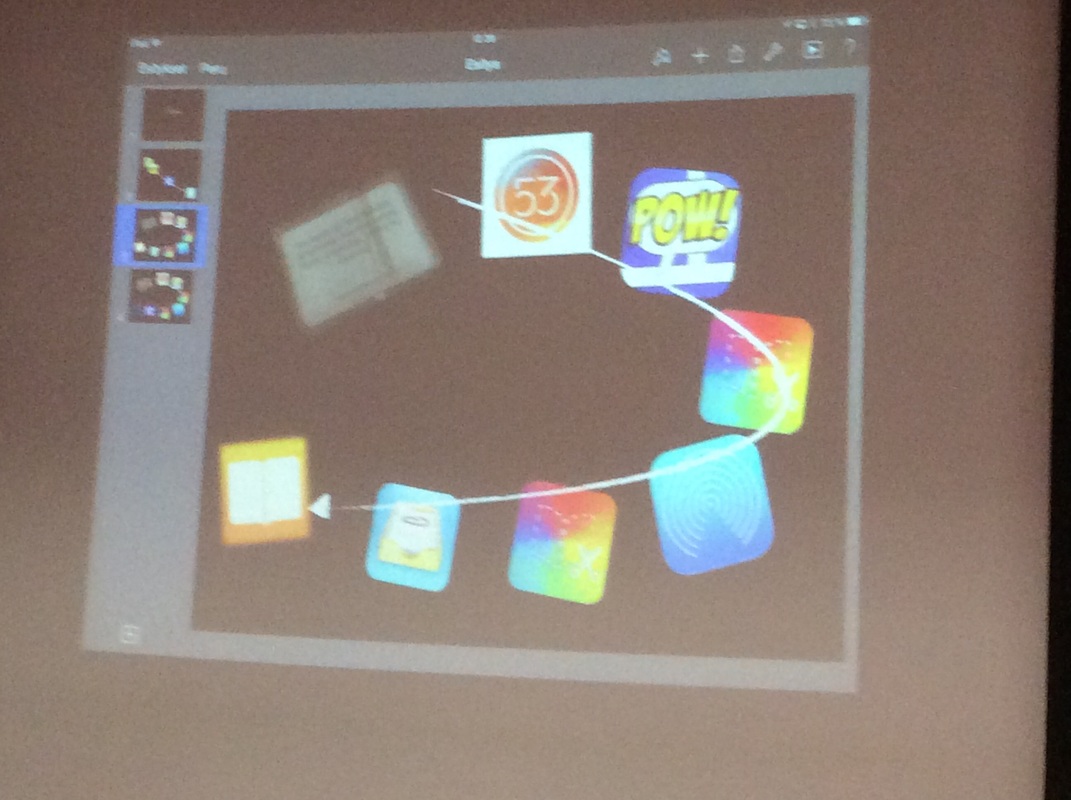
Meille jaettiin keskustelunkäynnistäjä-kortteja, joista piti sitten tehdä 45 minuutissa kirja.

Tarkoitus oli ensin purkaa kysymystä osiin Paper by 53 -sovelluksella.
Otimme sovelluksessa kuvan tuosta kortistamme, mutta emme sitten kuitenkaan kokeneet tarpeelliseksi tehdä siellä sen enempää. Sitä voisi kuitenkin käyttää kaikenlaiseen ajatuskarttamaiseen pohdintaan, taulukkojen laadintaan, kuvien muokkaamiseen yms. En päässyt kovin syvälle tässä sovelluksessa.
Päätimme työparini kanssa, että kolme loppuelämän aikana tarvittaavaa sanaa ovat "anteeksi, kiitos ja rakastan". Etsimme Googlesta niihin sopivat kuvat. Valitsin Googlen kuvahaun hakutyökalussa käyttöoikeudeksi "saa käyttää uudelleen ei-kaupallisesti". Jäin nyt miettimään, että olisikohan siinä pitänyt olla "saa käyttää uudelleen ei-kaupallisesti ja muokata", mehän kuitenkin liitimme kuvat omaan tuotokseemme. Tallensimme kuvat iPadin kuvagalleriaan painamalla niitä, kunnes "Tallenna kuva" ilmestyi näkyviin.
Teimme sitten Strip Designer -sovelluksella kolmen ruudun sarjakuvan.

Liitimme löytämämme kuvat sarjakuvaan.
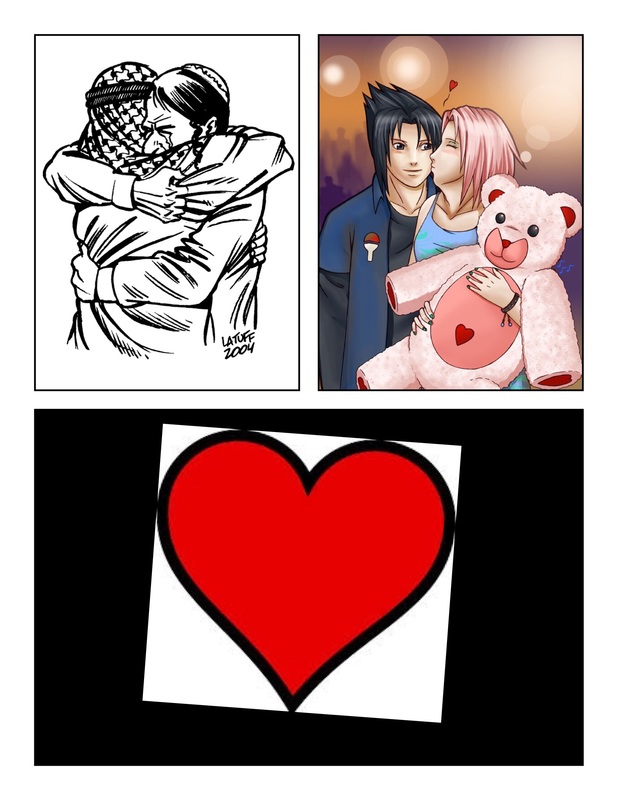
Strip Designerissa klikattiin ylänurkasta "Share", sitten taas sitä laatikosta nousevaa nuolta ja "Save to photos". iPadin kuvagalleriassa oli sarjakuva tallessa!
Sitten avasimme Book Creator -sovelluksen.

Plussasta luotiiin uusi kirja. Avasimme Landscape -muotoisen kirjan, mutta sen olisi pitänyt olla "Portrait". Tästä myöhemmin.
Tarkoitus oli tuoda kirjaan kuvakirjastosta se sarjakuva ja äänittää sitten siihen alkuperäisen kysymykseen vastauksia selittämään luomaamme sarjakuvaa. Äänityksen lisäys tapahtuu ylänurkan plussasta, "Add sound". Sieltä sitten vain äänittämään. Äänityksen päätyttyä sellaisen kaiuttimen kuvan voi raahata kuvan päällä sopivaan kohtaan. Kun sitä kaiuttimen kuvaa sitten painaa, se aktivoituu (siniset reunat ympärillä) ja sen jälkeen voi klikata yläreunan i-kirjainta. Sieltä sitten valitaan "Invisible in iBooks". Tällöin kaiutin ei näy lopullisessa kirjassa, vaan lukija voi klikata vain kuvaa ja ääni käynnistyy. Tätä varten kaiuttimen kuva on syytä suurentaa hyvin suureksi ennen sen muuttamista näkymättömäksi.
Lisäsimme lisäksi sarjakuvamme ympärille tekstejä kirjoittamalla ne sormella. Tällöin huomasimme, että äänikuvakkeet eivät enää toimineet, sillä iso "tekstilevy" oli niiden päällä. Kun kirjoitimmekin kolme sanaa kunkin erikseen, eivät ne enää peittäneet kuvakkeita.
Kuten kerroin, oli se muoto väärä. Opettaja halusi yhdistää kaikkien tekemät kirjat yhteen ja meillä oli väärän mallinen. Onneksi äänitiedostotkin sai kopioitua ja liitettyä ihan sen kuvakkeen kautta uuteen kirjaan. Ääntimme muuten kirjan ensimmäiselle sivulle meren kohinaa soittamalla ääntä toisesta laitteesta ja äänittämällä toisella. Äänen laatu ei ollut huimaava, mutta ainakin se onnistui!
Valmiin kirjan sai sitten lähetettyä opettajalle vaikka "Open in iTunesU" -komennolla (siellä piti valita oikea kurssi), Airdropilla tai "Open in Showbie" -käskyllä. En ole ihan varma, mitä teimme. Alkoi olla jo niin paljon uutta asiaa päässä ja väsynyt olo. Kirjan sai myös avattua itse, "Open in iBooks". Hienolta näytti!
Ihan loppumetreillä kokeilimme vielä hauskaa Green Screen -sovellusta.
Opettaja oli virittänyt seinälle vihreän kankaan, ihan vaan teipillä. Yksi meistä meni sen eteen seisomaan huolestuneen näköisenä (siis tarkoituksella!). Kuvasimme häntä iPadin kameran video-ominaisuudella.

Sitten piti mennä sillä iCabMobile -selaimella Youtubeen ja etsiä joku lumimyrskyvideo ja tallentaa se kuvagalleriaan.
Seuraavaksi avattiin Green Screen -sovellus ja tuotiin nuo kaksi videota sinne päällekkäin. Ja ihan mystisesti ohjelma hävitti sen vihreän taustan ja näytti sen tilalla lumimyrskyä. T-paidassa seisoskeleva miehemme oli hauskan näköinen. Siinä on sellainen Chroma Filter, jolla voi valita mikä väri hävitetään. Vihreä toimii parhaiten.
Tämä tarjoaa loputtomasti mahdollisuuksia! Taustalla voi olla kuvakin. Oppilas voi muka seistä kuussa ja selittää avaruusasioita. Tai sademetsässä. Tai vaikka missä!
En ennättänyt enää tehdä tällaista itse, koska lähdin kauhealla kiireellä ajamaan Mäntsälään Edison-koulutuksen loppumetreille.
Toivottavasti näistä ohjeista on teille apua!
Sari
3-alueen koordinaattori